linux安装配置jdk
1、创建文件夹tools
mkdir tools
2、上传Windows本地文件到Linux服务器
(1)下载pscp.exe文件,并将其存放入C:\Windows\System32文件夹下
(2)在Windows下运行命令上传文件到Linux
pscp D:/tmftp/jdk-8u60-linux-x64.gz root@192.168.8.99:/tools/
把本机D:/tmftp目录下的jdk-8u60-linux-x64.gz文件上传到192.168.8.99这台服务器上的/tools/目录中
3、解压文件
解压文件
tar zxvf jdk-8u60-linux-x64.gz
解压后文件目录如下
4、备份系统配置文件
(1)创建备份文件夹backups
mkdir backups
(2)备份系统配置文件
cp /etc/profile /home/backups/
5、编辑系统环境变量
执行 vi /etc/profile 编辑系统配置文件 配置java环境变量
:wq 保存文件并退出vi
:w 保存文件但不退出vi
:w file 将修改另外保存到file中,不退出vi
:q 不保存文件,退出vi
:q!不保存文件并强制退出vi 编辑
//按键盘[Shift + g], 在profile文件最后添加下面的内容:(注意export后不可带空格!!!)
export JAVA_HOME=/tools/jdk1.8.0_60
export PATH=
J
A
V
A
H
O
M
E
/
b
i
n
:
JAVA_HOME/bin:
JAVAHOME/bin:PATH
export CLASSPATH=.:
J
A
V
A
H
O
M
E
/
l
i
b
/
d
t
.
j
a
r
:
JAVA_HOME/lib/dt.jar:
JAVAHOME/lib/dt.jar:JAVA_HOME/lib/tools.jar
Esc退出编辑模式键入:wq保存文件并退出vi
6、重新加载系统配置文件
source /etc/profile
7、检查jdk是否安装成功
java -version
java
javac
完成!
linux安装配置jdk
最新推荐文章于 2024-04-10 00:24:03 发布







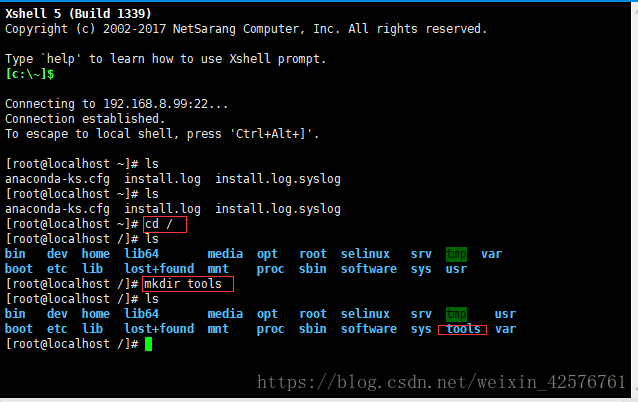
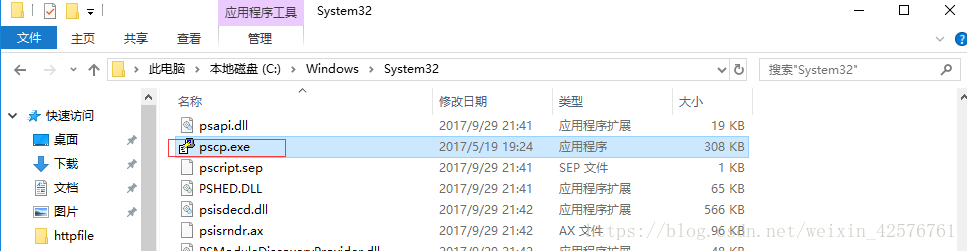
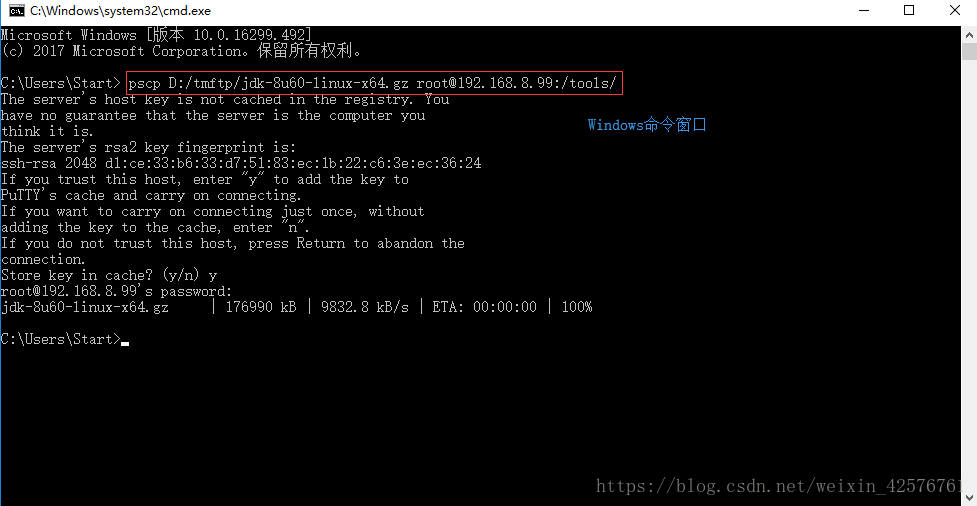
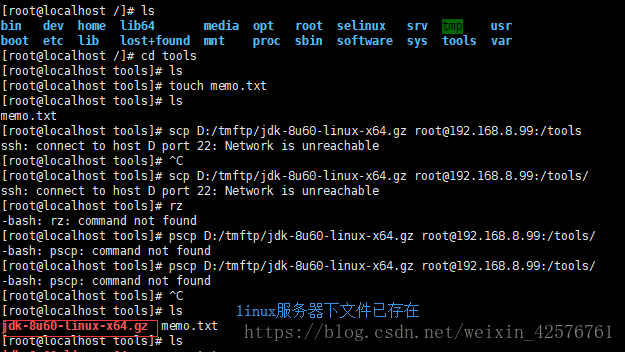

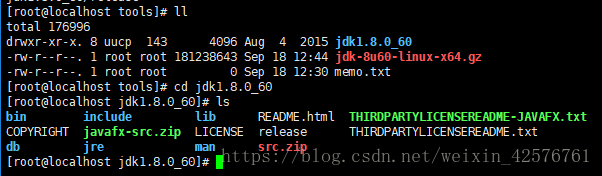
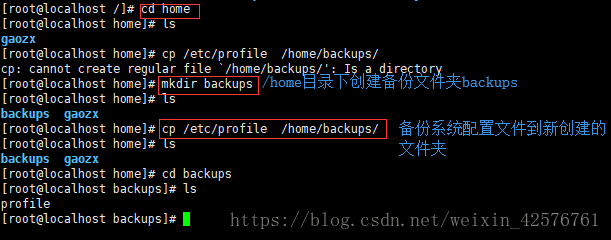
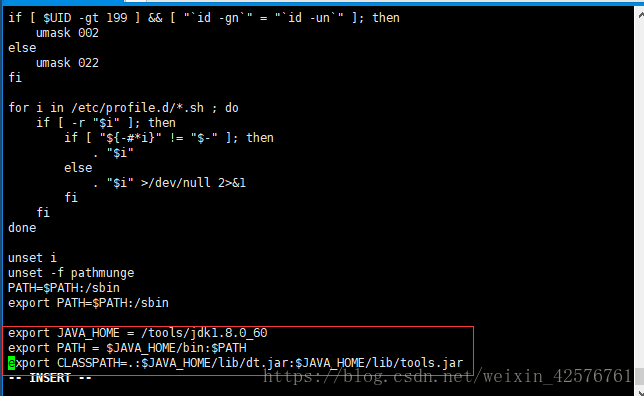


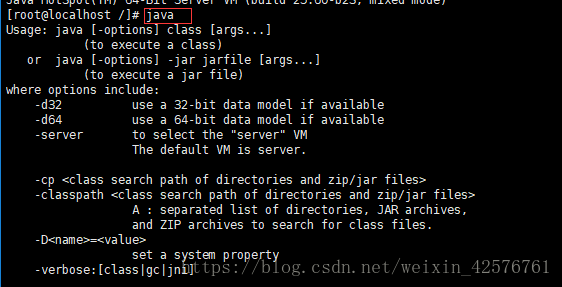
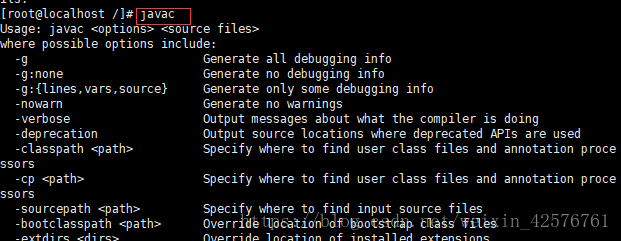














 3898
3898











 被折叠的 条评论
为什么被折叠?
被折叠的 条评论
为什么被折叠?








